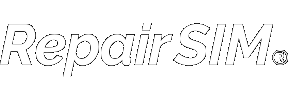iPhone+格安SIMでスマホ代を節約しよう

ここ最近、「今、話題の格安SIMに乗り換えたい!」という人が増えました。でも、手順や設定方法がイマイチよくわからないという人も多いのが現状です。
そこで今回は、使っている人が多いiPhoneで格安SIMを使う方法について解説します。
ドコモ、au、ソフトバンクなどiPhoneを持っている全ての人が対象です。
日本の高いiPhoneシェア率

iPhoneは、Appleが発売するスマートフォン。
シンプルなデザインに高機能を備えた世界的に非常に人気のあるスマートフォンですが、何より高いのがネックです。
世界的に見ると、iPhoneよりもAndroidの方がシェア率が高く、Androidの安さが魅力の一つです。
データ参照:https://mens-modern.jp/8718
ただ、日本国内では、依然としてiPhoneの人気が高く、2017年のデータによると、スマートフォン所持者の68.6%がiPhoneを使っているということがわかっています。
これは、5年前の2012年と比較して18.6%も上昇しており、iPhone人気はまだまだ止まりません。
10人に7人がiPhoneを使っていることになり、日本で最も使われているスマートフォンがiPhoneなのです。
そんな人気のあるiPhoneだからこそ、格安SIMを使って賢く通信費を節約していきたいところです。
ステップその1:どの格安SIMで使えるか確認する
格安SIMには、ドコモ系、au系、ソフトバンク系の3種類あり、まずは自分のiPhoneがどの格安SIMで使えるか確かめます。
また、iPhoneXなどの新しいiPhoneでは、公式に動作確認が取れていないこともあるので、事前にしっかりと確認しておきましょう。
「iPhoneだからどの格安SIMでも使えるだろう!」と思っていると、あとで後悔することになるかもしれません。
ドコモ版のiPhone
格安SIMのほとんどが、ドコモ回線を利用しています。
たくさんある格安SIMから、自分の使用用途に合わせてベストなものを選べます。
ドコモ回線を利用した主要格安SIM会社
・IIJmio
・楽天モバイル
・DTI SIM
・LINEモバイル
・mineo(Dプラン)
・リペアSIM
・BIGLOBE
など
au版のiPhone
ドコモ系の格安SIMほど多くありませんが、それでも結構あります。
au版のiPhone5c~7 Plusまでの機種では、LTEに対応したSIMカードが使用可能ですが、iPhone8/8Plus/Xでは、au VoLTEに対応したSIMカードのみ使用できます。
また、au VoLTEに対応したSIMカードを使うには、SIMロック解除をしなければいけないので、SIMロック解除をやってまであえて選択肢の少ないau系を選ぶ必要はないかもしれません。
一部の格安SIMを除いて、基本的にau版のiPhoneではテザリングが使えないのも注意が必要です。
au回線を利用した主要格安SIM会社
・IIJmio(タイプA)
・BIGLOBE(タイプA)
・mineo(Aプラン)
・UQ mobile
など
ソフトバンク版のiPhone
2017年3月に発売された、b-mobile(日本通信)を始め、現在10社あります。
これまで、ソフトバンク版のiPhoneを持ってる人は、SIMロックを解除しないと使えなかったことを考えるとかなり便利になりました。
iPhone5以降のすべての端末で音声通話とデータ通信が楽しめます。
ソフトバンク系の格安SIMは、ドコモ系などと比べて料金がやや高めに設定されているので、今後のサービスに期待したいです。
また、今年の春から順次、テザリングにも対応しています。
ソフトバンク回線を利用した主要格安SIM会社
・b-mobile S
・nuroモバイル(ソフトバンク回線)
・U-mobile S
・リペアSIM
・Hitスマホ
など
ステップその2:プランを決める

お手持ちのiPhoneに対応した格安SIMを選んだら、プランを決めます。
格安SIMには、通話とデータ通信ができる「音声通話対応SIM」、データ通信のみ使える「データ専用SIM」の2つがあり、普段、電話番号を使って通話をする人なら音声通話対応SIM、LINEなど無料通話アプリを使って電話をする人ならデータ専用SIMを選びます。
ちなみに、データ専用SIMの方が毎月の料金は安くなります。
スマートフォンユーザーの毎月の平均データ通信量は、2~3GB程度と言われており、ヘビーユーザー以外はこの容量を目安にするといいかもしれません。
あとは、通話かけ放題などオプションが欲しい人は、必要に応じて加入します。
データ専用SIMを選んだ場合、電話番号を使ってメッセージをするショートメッセージ「SMS」機能を付けるか選択できます。
月額料金自体はかかるものの、LINEなどSNSアプリでこのショートメッセージを使って認証するケースがたまにあるので、付けておくことをおすすめします。
ステップその3:設定を行う
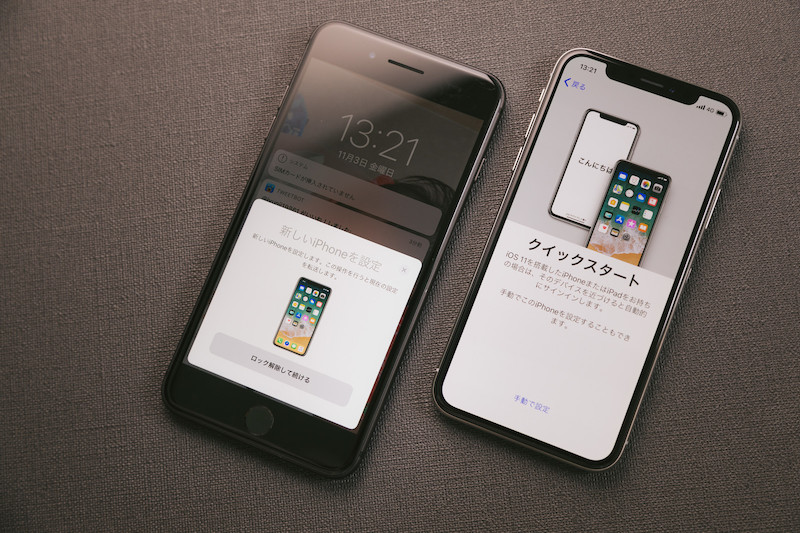
格安SIMが手元に届いたら、利用するために設定します。
基本的に必要なのはこの2つ。
・APN設定
・以前のPhoneからデータ移行
まず、「APN設定」ですが、これはインターネットを利用するために欠かせない設定で、iPhoneなら簡単にできるのであまり難しく考えなくていいです。
APN設定には、Wi-Fi環境が必要なので、自宅やコンビニなどインターネットが使える場所で行います。
iPhoneでは、APNは「構成プロファイル」と呼ばれており、契約した格安SIM会社の公式ホームページからインストール可能です。
また、公式ホームページの他に、購入したSIMカードの台紙にもAPN設定に関する内容が記載されているはずなので、一度確認してみてください。
続いて、新たにiPhoneを購入した人は、本体のデータを移行しなければいけません。
具体的な方法は2つ。
・PCを使ってiTunesでデータ移行
・PCを使わずiCloudでデータ移行
パソコンを持っている人は、iPhoneをケーブルかWi-Fi経由でパソコンに繋いで、
バックアップを取ります。
パソコンがない人は、iCloudを使ってデータを移行することも可能です。
ただ、iCloudを使う方法では無料で利用できるのは5GBまでとバックアップできるデータ容量に制限があるので、パソコンがあるならそちらをおすすめします。
実際に格安SIMを使ってみる

格安SIMを使うための設定はこれで終わりです。
あとは、インターネットに繋げてみたり、実際に使ってみます。
格安SIMは、基本的に自分で設定しなければいけないので、少しハードルが高そうですが、今回紹介したステップ1~3を順番にやっていけば、そこまで難しくないので、気楽にやりましょう。
では、この記事が皆さまの役に立てば嬉しいです。